
Zij deelt haar tubes hier:
https://groups.google.com/g/EMA-INA-psptubes
of op haar tube site,
https://emakwaliteittubes.jouwweb.nl/home
Mocht er toch nog iets van jou zijn,
Neem contact met me op en ik geef je de credits
of vervang het materiaal.
De les is getest door Leontine.
Even ter verduidelijking:
Ik gebruik in mijn lessen de aanduiding spiegelen
en omdraaien.
Spiegelen is horizontaal spiegelen.
Omdraaien is verticaal spiegelen.
Dit omdat ik het aangepast heb in psp.
Wil jij dit ook?
Kijk dan even op deze pagina:
viewtopic.php?f=24&t=234 .
De materialen kan je downloaden door op het plaatje hieronder te klikken

Materialen:
Kleurenstaaltje,
EMA_Kersen_26022023,
EMA_Misted schoenen_26022023,
EMA_Misted Face 18_05032023,
Deco_1,
Masker Kers.jpg,
msklydia
Filters:
Unlimited 2.0, Graphics Plus,
Unlimited 2.0, It@lian Editors effect,
Selecties:
Cherry.psp image en Cherry.psp ,
Open een van de 2 in psp, dupliceer (shift+ d) en sluit het origineel weer.
Open je materialen in psp.
Zet je voorgrond kleur op kleur 1.
En je achtergrondkleur op kleur 2.
1. Vul je afbeelding met kleur 1.
Effecten, insteekfilter, Unlimited 2.0, Graphics Plus, Chadowstandaard.
Aanpassen, vervagen, Gausiaanse vervaging bereik op 10.
2. Effecten, artistieke effecten, gekleurde randen:
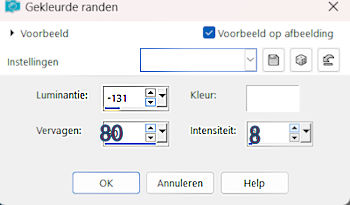
Effecten, randeffecten, accentueren.
3. Lagen, nieuwe rasterlaag.
Vul je laag met kleur 2.
Lagen, maskerlaag, uit afbeelding, zoek in je bronvenster, masker, kers.
Lagen, samenvoegen, groep samenvoegen.
Aanpassen, scherpte, verscherpen.
4. Lagen, nieuwe rasterlaag.
Laad selectie 2 uit alfakanaal.
Vul je selectie met kleur 2.
Zet deze laag in je lagenpalet op vermenigvuldigen.
Niets selecteren.
5. Activeer EMA_Kersen_26022023, verwijder Elisabeth’s handtekening.
Bewerken, kopiëren.
Terug naar je afbeelding, bewerken, plakken als nieuwe laag.
Zet de laagdekking in je lagenpalet op 57.
6. Lagen, nieuwe rasterlaag.
Vul je afbeelding met kleur 3.
Lagen, maskerlaag, uit afbeelding, zoek in je bronvenster, laad msklydia.
Lagen, samenvoegen, groep samenvoegen.
Aanpassen, scherpte, verscherpen.
7. Activeer nu Deco_1, bewerken, kopiëren.
Terug naar je afbeelding, bewerken, plakken als nieuwe laag.
Effecten, afbeeldingseffecten, verschuiving, H. Versch. 0, V. Versch. -111, Vinkjes bij aangepast en transparant.
8. Lagen, dupliceren.
Afbeelding, rechtsom roteren.
Effecten, vervormingseffecten, wind, met deze instellingen:
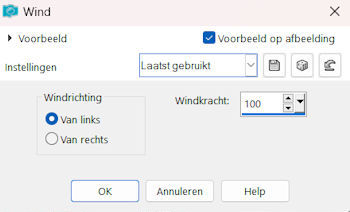
Herhaal dit nogmaals met dezelfde instellingen.
Afbeelding, Linksom roteren.
9. Je lagenpalet ziet er nu zo uit:
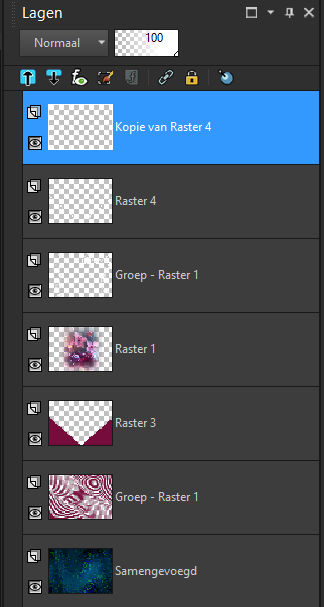
Lagen, samenvoegen, zichtbare lagen samenvoegen.
10. Zet je voorgrondkleur op kleur 2.
Je achtergrondkleur op kleur 3.
Maak nu van je voorgrondkleur een verloop:
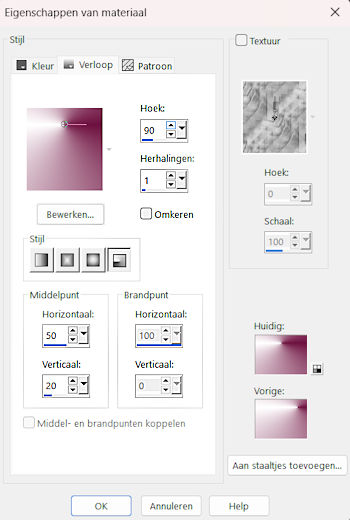
11. Lagen nieuwe rasterlaag.
Selecties, selectie laden/opslaan, selectie laden uit alfakanaal.
Laad selectie 1 uit alfakanaal.
Vul deze met je net gemaakte verloop.
Niets selecteren.
12. Effecten, insteekfilter Unlimited 2.0, It@lian Editors effect, Efetto Fantasma, standaard.
Herhaal het nog een keer, weer met standaard instellingen.
13. Effecten, afbeeldingseffecten, naadloze herhaling ook standaard instellingen.
14. Activeer EMA_Misted schoenen_26022023, verwijder Elisabeth's handtekening.
Bewerken, kopiëren.
Terug naar je afbeelding, bewerken, plakken als nieuwe laag.
Afbeelding, formaat wijzigen met 72%, geen vinkje bij alle lagen.
Effecten, afbeeldingseffecten, verschuiving, H. Versch. 212, V. Versch. -67, Vinkjes bij aangepast en transparant.
15. Activeer EMA_Misted Face 18_05032023, verwijder Elisaebth’s handtekening.
Bewerken, kopiëren.
Terug naar je afbeelding, plakken als nieuwe laag.
Afbeelding, spiegelen.
Effecten, afbeeldingseffecten, verschuiving, H. Versch. -292, V. Versch. 24, Vinkjes bij aangepast en transparant.
16. Lagen, nieuwe rasterlaag.
Zet op deze laag je naam of handtekening.
17. Activeer je onderste laag in je lagenpalet. bewerken, kopiëren.
Lagen, samenvoegen, zichtbare lagen samenvoegen.
18. Afbeelding, randen toevoegen, 2 pixels kleur 3.
Alles selecteren.
Afbeelding, randen toevoegen, 40 pixels kleur 2.
Selectie, omkeren, bewerken, plakken in selectie.
Aanpassen, vervagen, gaussiaanse vervaging.
Bereik op 30.
Niets selecteren.
2 pixels kleur 3.
19. Afbeelding, formaat wijzigen, vinkje bij formaat van alle lagen.
zet de breedte op 800 pixels.
Geef je les een naam en sla je hem op in je map.
Deze les is getest door Leontine
